
Ne vom plimba puțin în lumea imaginației. Te-ai dus la bucătărie, și atunci când încercați să puneți ceainicul, ați auzit că „Această operație nu poate fi efectuată, și este necesar să se actualizeze firmware-ul,“ imediat vă mutați la un prăjitor de pâine, și frustrare acolo de așteptare pentru tine, ca o expresie - „Software Acest model este învechit, este necesar să actualizați software-ul. "
Se înțelege că poate veni un moment în care rețeaua mondială va conecta toate dispozitivele complet, dar înainte de acest lucru se întâmplă, să ne uităm în același timp, modul de configurare a router-ului, care combină într-o singură rețea LAN toate dispozitivele disponibile. Acest articol vă va arăta cum să configurați un dispozitiv Asus RT-N12 D1 cunoscut.
Totul începe cu prima includere.

Noul router, pe care l-am scos din cutie, arată strălucit și spectaculos. Utilizatorii experimentați, care au luat-o pentru prima oară în mâinile lor, încep să se gândească imediat cum să instaleze cea mai recentă versiune a software-ului. Dar, efectuarea de o astfel de manipulare, trebuie amintit faptul că cea mai recentă versiune ar trebui să fie luate numai pe site-ul oficial, dacă nu asculți aceste instrucțiuni, dispozitivul se poate transforma într-o cărămidă inutil.
Actualizare - ordinea acțiunilor.
- Descărcați arhiva firmware-ului pe computer.
- Conectați cablul de alimentare la router, apoi apăsați butonul de alimentare și așteptați ca aparatul să pornească.
- Conectăm dispozitivul la un computer cu un cablu de rețea. Un capăt trece la computer, iar celălalt capăt al firului trebuie introdus în mufa galbenă a dispozitivului numit LAN. În mufa albastră cu numele "WAN", trebuie să conectați un cablu de la furnizorul Internetului.

Când introduceți mai întâi panoul de control router ASUS, atunci înainte de a pop-up-o fereastră specială proiectată pentru a înscrie rapid setările pentru funcționalitatea Internet. Acum, acest element nu ne interesează, deci trebuie să faceți clic pe pictograma sub forma unei case pentru a vă deplasa la pagina principală a meniului nostru.
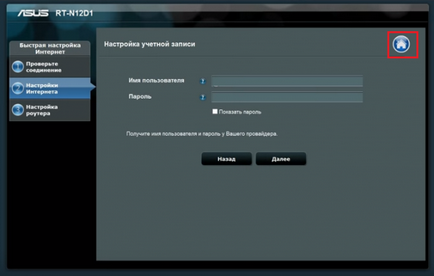
Trebuie să ajungem la elementul "Actualizare firmware", pentru care trebuie să mergeți la secțiunea numită "Administrare". În unele versiuni ale dispozitivului, aceste file pot avea nume diferite. De exemplu, o partiție poate fi numită "Sistem", iar elementul necesar "Actualizare software".
După ce ați deschis elementul de meniu necesar, veți vedea informații precum "versiunea firmware". Comparați-l cu cel pe care l-ați descărcat deja. Dacă firmware-ul este mai nou, apoi alegeți opțiunea „Select File“ și specificați locația firmware-ului de pe computer, apoi faceți clic pe butonul „Poison“, și a vedea cum începe procesul de actualizare.
Este important să rețineți că atunci când procesul de actualizare este în desfășurare, o persoană nu ar trebui să aplice acțiuni inutile la acest element. Nu puteți scoate cablul, reporniți dispozitivul, și așa mai departe, pentru că orice acțiune externă, poate afecta doar procesul în sine, și firmware-ul va fi instalat mod incorect.
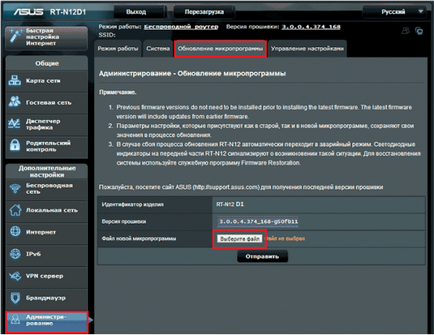
După instalarea firmware-ului, trebuie să părăsiți panoul de control, iar pe dispozitivul nostru să țineți apăsat butonul Reset timp de câteva secunde, aceasta va reseta toate setările.
Accesați configurarea conexiunii la Internet.
- Configurarea automată și rapidă a Internetului.
Conectăm cablul furnizorului de Internet, trebuie să îl introduceți în mufa albastră. Este numit în dispozitiv ca un port WAN, în cazul meu, alături de acesta era o pictogramă asemănătoare unui browser standard.
- Deschideți panoul de control, selectați funcția "Configurare rapidă a accesului la Internet". Această funcție vă permite să determinați rapid tipul de conexiune. Este necesar să faceți clic pe butonul stâng al mouse-ului de pe fereastră, în care există cuvintele "Go" și efectuați următoarele manipulări.
- Schimbați datele de conectare și parola pentru a vă conecta la panoul de control, nu trebuie să le lăsați în mod standard, ceea ce va duce la nesiguranța accesului dvs. la rețeaua globală.
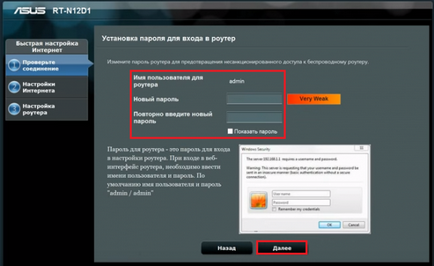
- Specificăm login și parolă pentru accesul la Internet. Aceste date au fost emise de către furnizor când am semnat un contract pentru livrarea unei conexiuni la internet la apartamentul nostru.
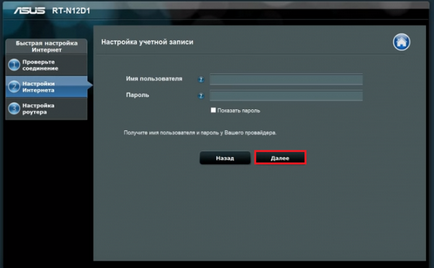
Specificați numele rețelei fără fir, dacă este necesar, și setați opțional parola care va fi solicitată la conectarea la această rețea.
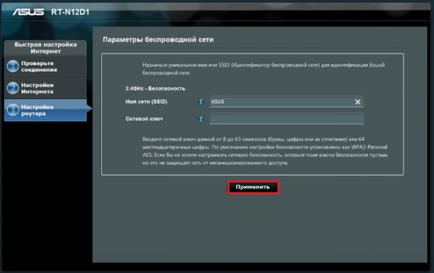
Acest proces de setare rapidă se apropie de final. În final, trebuie să faceți clic pe butonul "Aplicați" și să observați că Internetul a început să funcționeze conform așteptărilor.
Există un alt mod de configurare a accesului la Internet, este pentru utilizatorii avansați, iar acest lucru se numește "Configurarea manuală a Internetului".
Mergem la panoul de control și selectăm opțiunea "Setări suplimentare". Suntem interesați de fila numită "Internet". Aici se află configurația rețelei, în fila "Generalități".
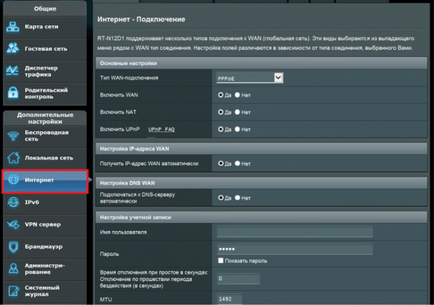
Inițial, specificați tipul de conexiune, aceasta se face în setările de bază, căpușele rămase din stânga fără modificări, deoarece majoritatea furnizorilor de servicii de Internet nu utilizează tip UPnP de tehnologie, astfel încât este nevoie de configurația lor.
Următoarea secțiune este "Configurarea unui cont", aici trebuie să specificați modul de conectare și parola. Restul este indicat la discreția sa.
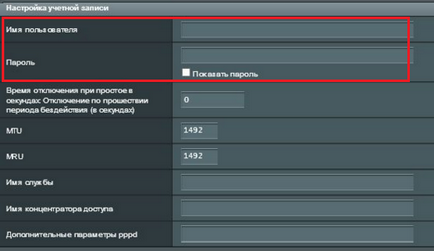
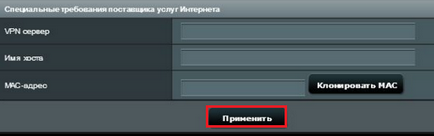
Configurarea rețelei fără fir.
Pentru a configura transferul wireless de date, trebuie să accesați fila "Generalități" și să selectați elementul de setări suplimentare și să găsiți fila "Rețea fără fir".
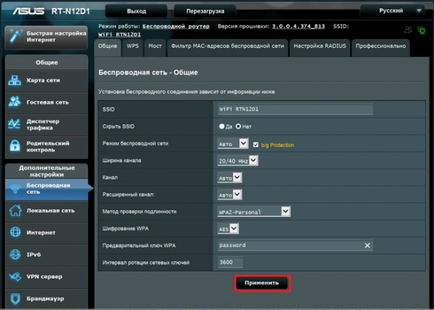
Acum trebuie să completați toate câmpurile necesare funcționării corecte a conexiunii la Internet wireless.
Câmpul "SSID" - aici este specificat numele rețelei fără fir.
Cod SSID difuzat - câmpul necesar pentru a indica disponibilitatea conexiunii. Dacă bifați "Nu", aceasta înseamnă automat că unele dispozitive nu vor fi conectate la rețea.
Mod rețea wireless - aici trebuie să selectați un element cu numele "Automat". Acest lucru vă va permite să vă conectați la rețea de la diverse dispozitive, fără a le reduce viteza de descărcare și de întoarcere a traficului.
Următorul articol este "Lățimea canalului de difuzare". Pentru a crește lățimea de bandă, se recomandă să selectați valoarea de 40 MHZ, dar dacă există discontinuități frecvente în conexiunea la Internet, reduceți această valoare la jumătate.
Campul "Canal" nu trebuie modificat dacă aveți o conexiune stabilă. Dacă există plecări, puteți trece prin setări până când ajungeți la conexiunea normală.
Tip WPA de criptare - vă ajută să asigurați securitatea transferului de date, selectați WPA2-Personal și specificați tipul de criptare ca AES.
Tasta de acces wireless pentru rețea - aici trebuie să specificați parola pe care utilizatorul o va indica în timpul conexiunii.
Și ultimul este intervalul de rotație al cheilor, soluția standard este întotdeauna valoarea 0. Nu există nimic altceva de indicat, altfel cheia poate fi modificată.
Cei care au întâlnit prima dată o conexiune de rețea fără fir, se pare incredibil de dificil. Din acest motiv, pentru noii veniți, a fost inventată o tehnologie numită Wireless WPS. Vă permite să transferați setările pe router de la adaptorul WI-FI, ca și cum ar fi pe cale aeriană, economisind astfel timp și efort.
Dacă pe peretele din spate, în cazul în care este panoul de conectare de pe dispozitiv, găsiți butonul «WPS», puteți respira un oftat de ușurare, te va salva o mulțime de timp prin simpla apăsare a unui buton de pe router și apoi la adaptorul Wi-Fi în computer, apoi așteptați câteva minute pentru sincronizare.
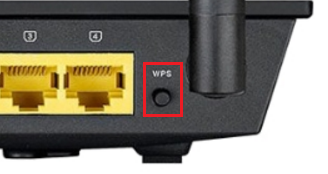
Configurarea rețelei locale.
Dacă nu știți ce sunt datele și despre ce sunt, cel mai bine este să le lăsați neschimbate.
Parametrii principali ai oricărei rețele locale de pe acest dispozitiv se află în filele cu numele "server DHCP" și "LAN IP".
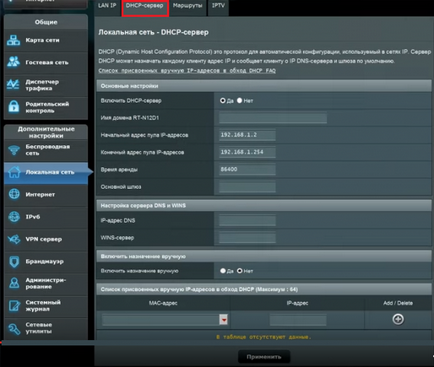
Cei mai mulți oameni părăsesc această filă neschimbată, realizând că atunci când serviciul este pornit. Acest lucru se întâmplă automat și nu trebuie să vă faceți griji cu privire la setările.
Firewall - este necesară pentru a proteja sistemul nostru împotriva intruziunilor neautorizate, se va filtra traficul de ieșire și de intrare în conformitate cu normele, care vor fi stabilite de către administrator. Dacă sunteți sigur (ă) că nu aveți protecție la sută la sută, atunci se recomandă includerea acestei soluții.
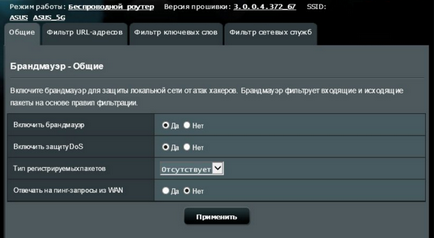
Toate setările trebuie făcute în fila "General".
- Activează și dezactivează paravanul de protecție.
- Activarea protecției împotriva intrărilor neautorizate.
- Alegerea înregistrării pachetelor.
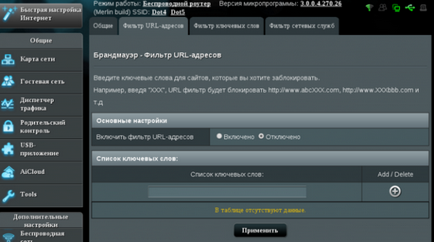
Un filtru aplicat cuvintelor cheie este necesar doar dacă doriți să blocați accesul la site-uri care au câteva cuvinte care vă sunt interzise.
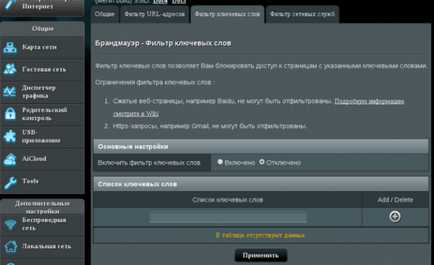
O hartă a rețelei ajută o persoană să vizualizeze conexiunile curente.
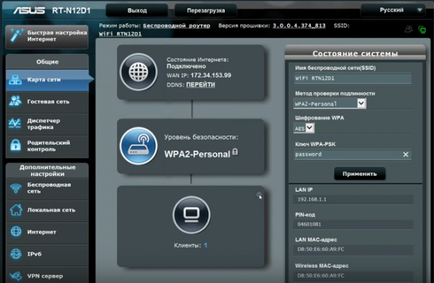
Cu ajutorul rețelei clienților, puteți reduce drepturile oaspeților obișnuiți conectați la conexiunea wireless a Internetului.
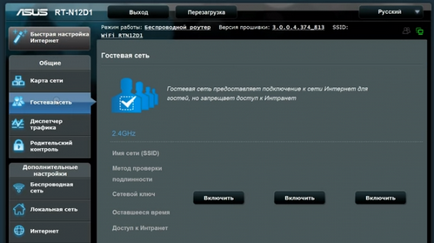
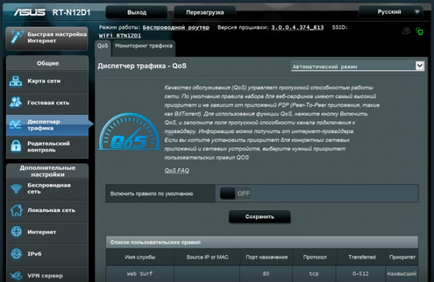
Controlul parental este necesar pentru a restricționa utilizarea Internetului la alte persoane atunci când persoana principală nu se află la computer. Controlul parental este cel mai des folosit pentru copii.
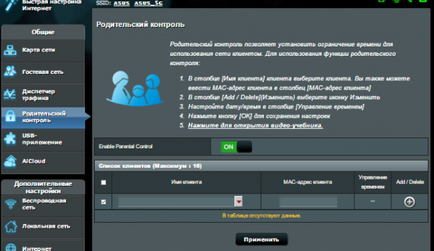
După cum înțelegeți deja, routerul ASUS poate mai mult decât să arunce traficul într-o singură rețea comună. Am luat în considerare mai multe elemente necesare pentru configurarea corectă a routerului. Sa dovedit că orice ajustare poate fi efectuată în mai multe etape, principala fiind înțelegerea preliminară a tuturor instrucțiunilor astfel încât în timpul instalării să nu fiți dezamăgiți. După ce ați citit complet instrucțiunile, o persoană va învăța cum să configurați astfel de dispozitive în mod independent, fără ajutor extern.
Articole similare
Trimiteți-le prietenilor: